
- •Хід роботи Завдання:
- •Форматування текстових документів у редакторі Microsoft Word
- •Інтеграція об'єктів у документи Word
- •Табличне зображення даних у документах Word
- •Графіка в документах Word
- •Форматування текстових документів у редакторі Microsoft Word
- •3. Скопіюйте другий абзац у кінець тексту, використовуючи метод перетягування
- •Інтеграція об'єктів у документи Word
- •Табличне зображення даних у документах Word
- •Графіка в документах Word
- •Особливості
- •Використання
Графіка в документах Word
Створити новий документ для форматування графічного зображення.
3 каталогу CLIPART або іншого вибрати довільний графічний файл і вставити його в документ: команда Вставить – Рисунок – из Файла, вказати каталог та ім'я файла.
Виділити малюнок: встановити курсор на малюнок і клацнути мишею.
Змінити масштаб малюнка: виділити малюнок, встановити курсор на маркері малюнка й перемістити мишу при натиснутій лівій кнопці.
Перемістити малюнок: виділити малюнок, встановити на виділений малюнок вказівник миші й перемістити при натисненій лівій клавіші.
Копіювання малюнка: здійснюється як переміщення при натиснутій клавіші <Ctrl>.
Вилучити копію малюнка: виділити копію й натиснути <Del>.
Викликати діалогове вікно форматування малюнка: виділити малюнок, виконати команду Формат – Рисунок.
Встановити форму обтікання малюнка текстом: команда Формат – Рисунок – Обтекание.
Викликати панель інструментів Рисование: команда Вид –Рисование.
За допомогою панелі інструментів Рисование створити малюнок кола та двох прямокутників, розміщених нижче і з'єднаних лініями з колом. Команда Эллипс з панелі інструментів при натиснутій клавіші <Shift> рисує коло. Команда Прямоугольник з панелі Рисование рисує прямокутники. Команда Линия з панелі інструментів створює з'єднуючі лінії.
Залити утворені фігури різним кольором за допомогою команди Цвет заливки.
Надати ефекту об'ємності: команда Объем з панелі інструментів Рисование.
У колі зробити напис "КЛАС": команда Надпись із панелі інструментів Рисование.
Над прямокутником здійснити операцію обертання: команда Действие – Повернуть – Отразить.
Зобразити блок-схему структури груп першого курсу: команда Автофигуры – Блок-схема.
Викликати редактор спецефектів WordArt: команда Добавить объект WordArt з панелі інструментів Рисование або з панелі WordArt, можна також використати команду Вставка – Малюнок – Объект WordArt.
Створити художньо оформлене слово (своє прізвище) за допомогою редактора WordArt: викликати редактор WordArt, вибрати стиль напису, задати текст (прізвище) та його параметри.
Над художнім словом виконати операції:
Форматування об'єкта WordArt — відповідна команда Формат WordArt з панелі інструментів WordArt.
Змінити форму об'єкта WordArt: команда Форма WordArt.
Повернути об'єкт WordArt: команда Вращение.
Створити діаграму успішності з предмету: команда Вставка – Рисунок – Диаграмма. У вікні, що з'явилося, заповнити таблицю даними про успішність. Одночасно зміниться вигляд діаграми. Змінювати тип діаграми можна командами меню. Закрити вікно. Діаграма переміститься в документі по місцю текстового курсору.
Здійснити над діаграмою операції масштабування, переміщення (аналогічно п. 3,4,5).
Виконання.
Створення та редагування документів у редакторі Microsoft Word
1.Запустіть текстовий редактор і розгляньте вікно програми та документа. Вкажіть на різні елементи вікон.
2. Увімкніть панелі інструментів Стандартная, Форматирование, використовуючи пункт Панели инструментов меню Вид.
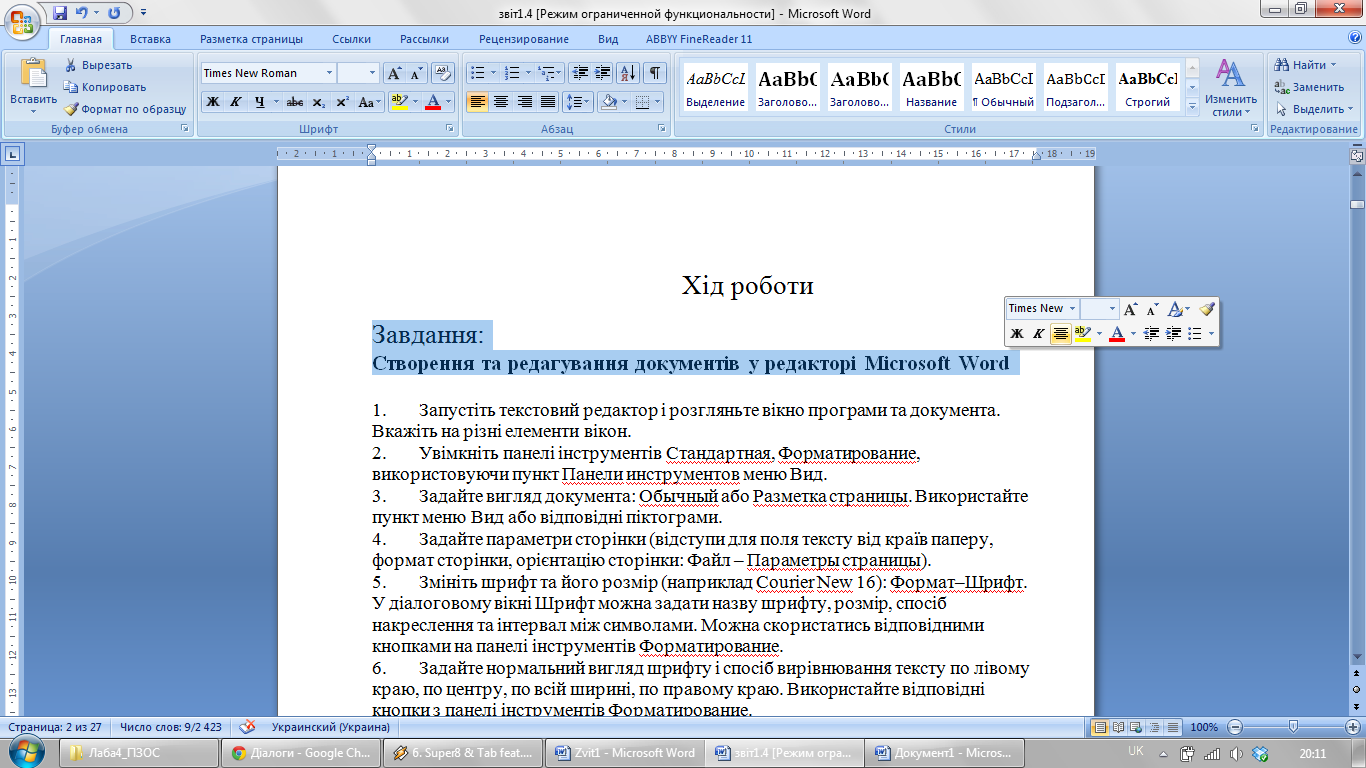
На вкладці «Головна» стрічки Microsoft Word доступні інші елементи

3.Задайте вигляд документа: Обычный або Разметка страницы. Використайте пункт меню Вид або відповідні піктограми.

4. параметри сторінки (відступи для поля тексту від країв паперу, формат сторінки, орієнтацію сторінки: Файл – Параметры страницы).

5. Змініть шрифт та його розмір (наприклад Courier New 16): Формат–Шрифт. У діалоговому вікні Шрифт можна задати назву шрифту, розмір, спосіб накреслення та інтервал між символами. Можна скористатись відповідними кнопками на панелі інструментів Форматирование.
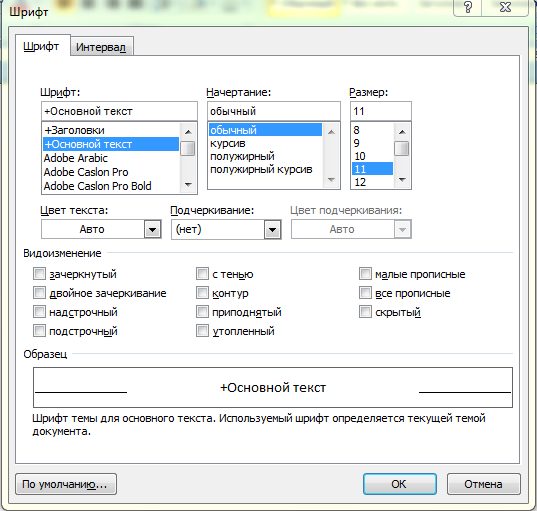
6. Задайте нормальний вигляд шрифту і спосіб вирівнювання тексту по лівому краю, по центру, по всій ширині, по правому краю. Використайте відповідні кнопки з панелі інструментів Форматирование.

7. Задайте сантиметри як одиниці вимірювання на лінійці: Сервис–Параметры – вкладка Общее.
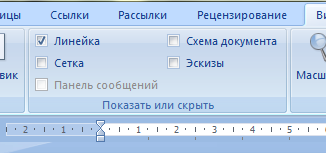
8. Задайте автоматичну перевірку орфографії: Сервис– Параметры – вкладка Правописание.

9. Задайте мову для перевірки правопису - українську: Сервис–Язык – Выбрать язык – Украинский.
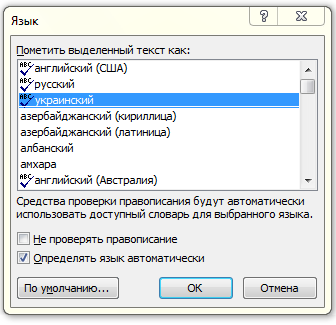
10. Задайте час автозбереження документа - 20 хвилин: Сервис – Параметры – Вкладка – Сохранение.
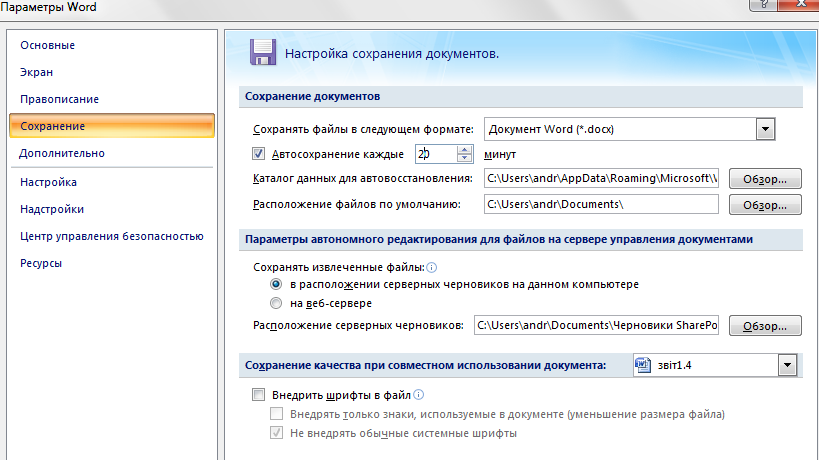
11. Задайте абзацний відступ. Пересуньте верхній трикутник на 1см вправо.

12.Задайте інтервал між рядками в тексті: Формат – Абзац – Интервал – Междустрочный.
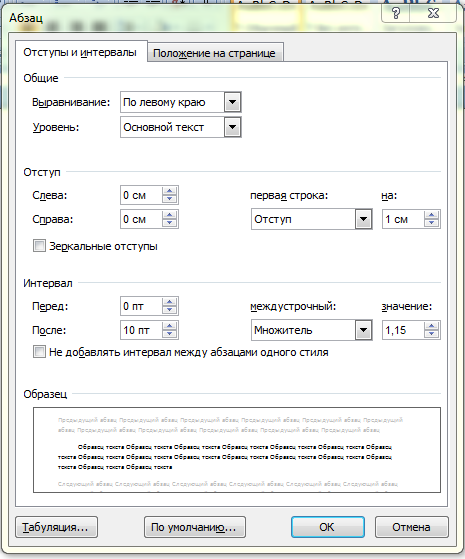
13. Введіть текст, запропонований викладачем, використавши команду Файл – Создать.

14. Перевірте правопис і виправте помилки: Сервис–Правописание.

15. Скільки слів і символів є в набраному тексті: Файл – Свойства – Статистика.
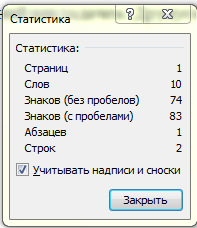
16. Збережіть текст у файлі під своїм прізвищем за допомогою команди Файл – Сохранить как
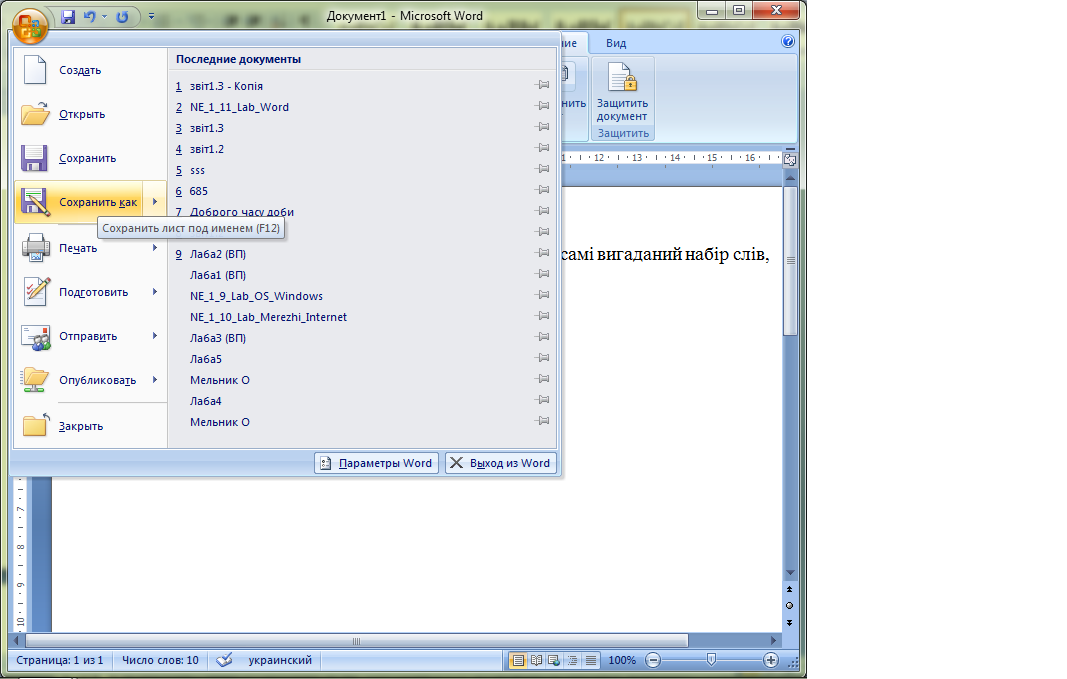
17. Надрукуйте текст, виконавши команду Файл – Печать, установивши в діалоговому вікні параметри: друкувати всі сторінки у двох копіях.
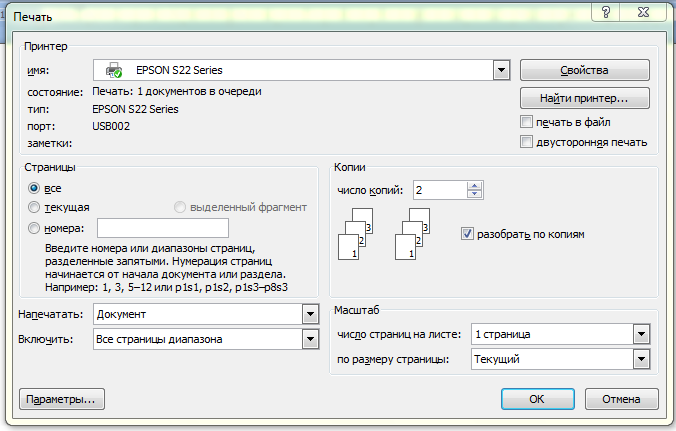
18. Закрийте вікна документа та програми.
